スマートフォンのBluetoothがオンになっていることを確認してください。
デリシアプリを立ち上げ、画面操作に従い、ペアリングの画面まで進んでください。
※こちらは「iPhone」の設定画面になります。「Android」は各機種の取扱説明書をご確認ください。
DELICIAPP(デリシアプリ)をダウンロードしたら初期設定を行ってください。(初期設定は数分で完了します。)
一度初期設定をすれば、今後アプリを使用いただく際、この操作は不要です。
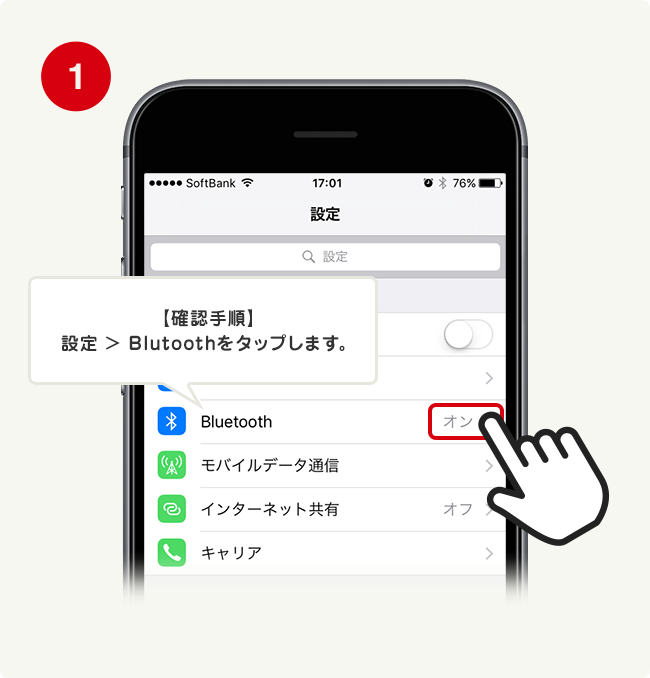
スマートフォンのBluetoothがオンになっていることを確認してください。
デリシアプリを立ち上げ、画面操作に従い、ペアリングの画面まで進んでください。
※こちらは「iPhone」の設定画面になります。「Android」は各機種の取扱説明書をご確認ください。
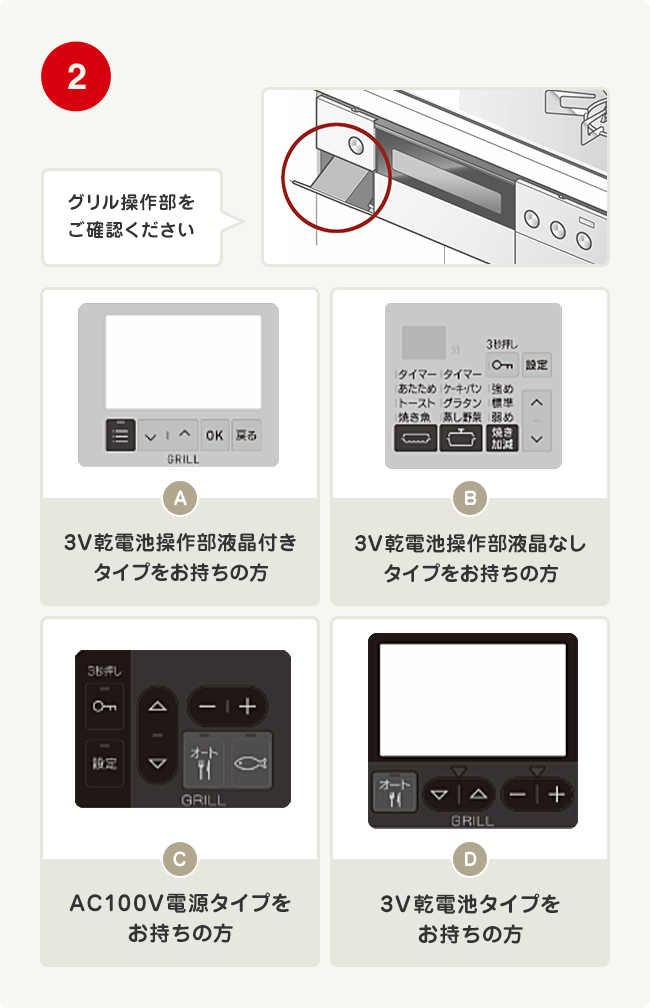
グリル操作部を開きます。
グリル操作部を参考に、アプリ内にてご使用のタイプの「ペアリング方法を見る」ボタンをタップしてください。
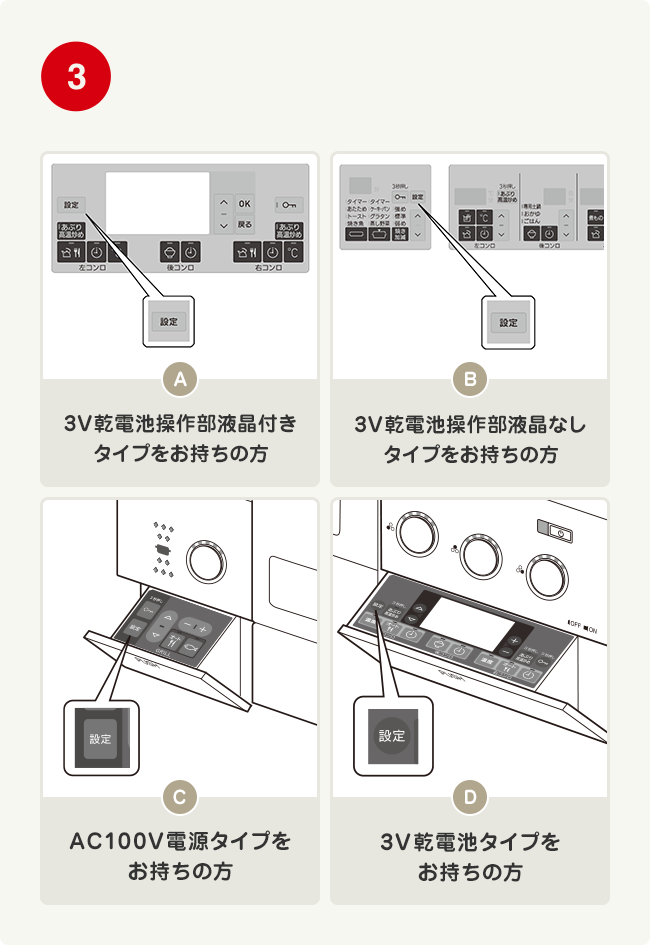
A3V乾電池操作部液晶付きタイプ
コンロの電源を入れ、操作部の「設定」スイッチを押します。
B3V乾電池操作部液晶なしタイプ
コンロの電源を入れ、操作部の「設定」スイッチを2回押します。
CAC100V電源タイプD3V乾電池タイプ
コンロの電源を入れ、操作部の「設定」スイッチを2回押します。

A3V乾電池操作部液晶付きタイプ
コンロ液晶表示部に設定画面が表示されますので、「∧」「∨」スイッチで「スマートフォン登録」を選択し、「OK」スイッチを押します。
B3V乾電池操作部液晶なしタイプ
左コンロの表示部に「AP1」が表示されます。
CAC100V電源タイプD3V乾電池タイプ
コンロの液晶表示部に「スマートフォンの登録」が表示されます。

A3V乾電池操作部液晶付きタイプ
コンロ液晶表示部にスマートフォン登録画面が表示されますので、「登録」が選択された状態で「OK」スイッチを押します。
B3V乾電池操作部液晶なしタイプ
右コンロ操作部の「∧」スイッチを押します。
CAC100V電源タイプ
グリルの操作部にある「+」スイッチを押します。
D3V乾電池タイプ
コンロの操作部にある「+」スイッチを押します。

A3V乾電池操作部液晶付きタイプ
下の「ペアリングを開始」ボタンをタップしてください。
コンロの液晶表示部に6桁のパスコードが表示されます。
B3V乾電池操作部液晶なしタイプ
下の「ペアリングを開始」ボタンをタップしてください。
コンロの液晶表示部に6桁のパスコードが表示されます。
(左コンロ、後コンロ、右コンロの表示部に2桁ずつ表示されます。)
CAC100V電源タイプD3V乾電池タイプ
下の「ペアリングを開始」ボタンをタップしてください。
コンロの液晶表示部に6桁のパスコードが表示されます。

スマートフォンに、コンロに表示されたパスコードを入力し、「ペアリング」ボタンをタップしてください。

以上で初期設定完了です。さっそくオート調理をお楽しみください。
お好みのレシピを選び、作り方を元に下ごしらえ。あとはオート調理にお任せです。
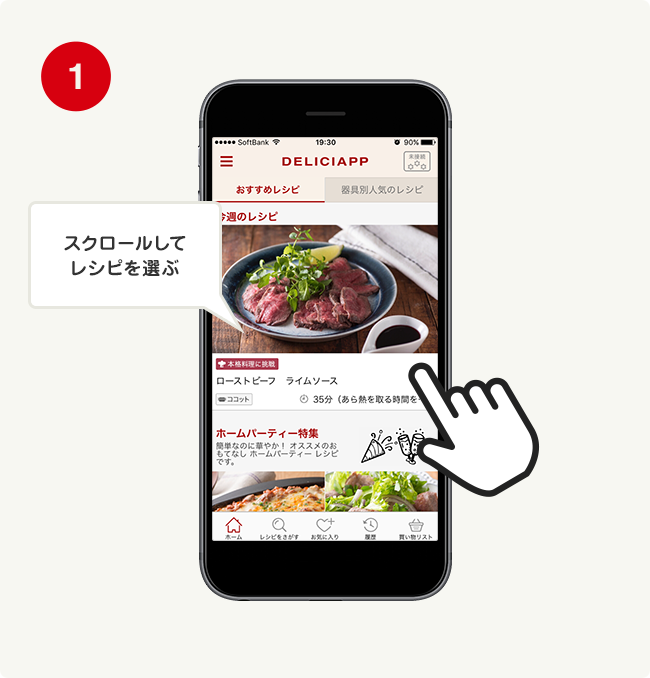
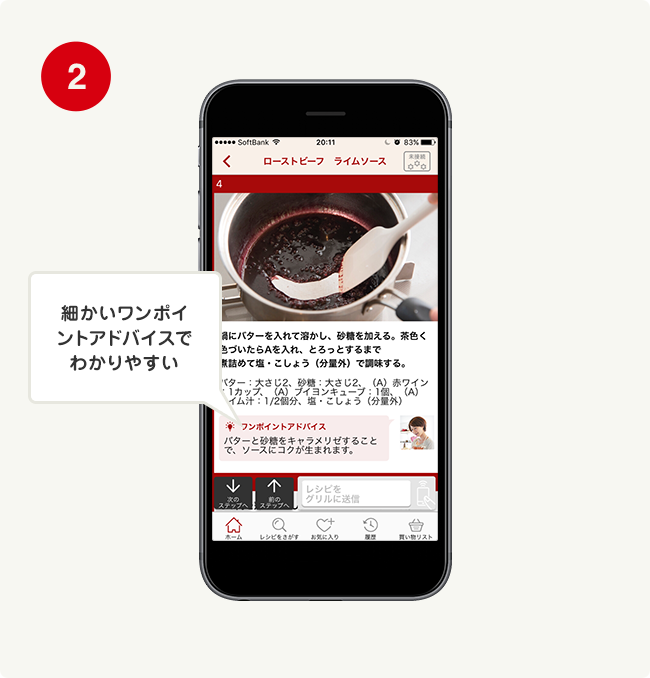
作り方だけでなく、レシピ監修者のワンポイントアドバイスも参考に、手順に沿って下ごしらえをしてください。
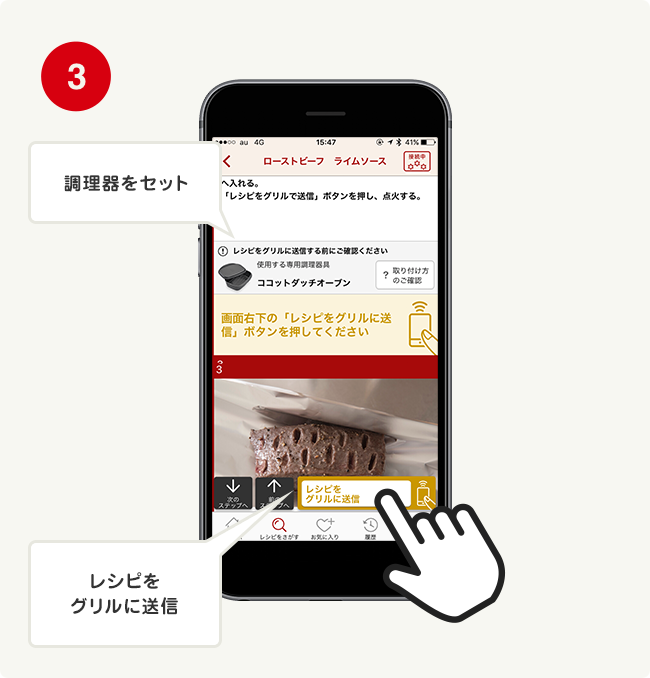
下ごしらえ完了後、調理器をセットして「レシピをグリルに送信」をタップしてください。
コンロで調理する場合は「レシピをコンロに送信」をタップしてください。
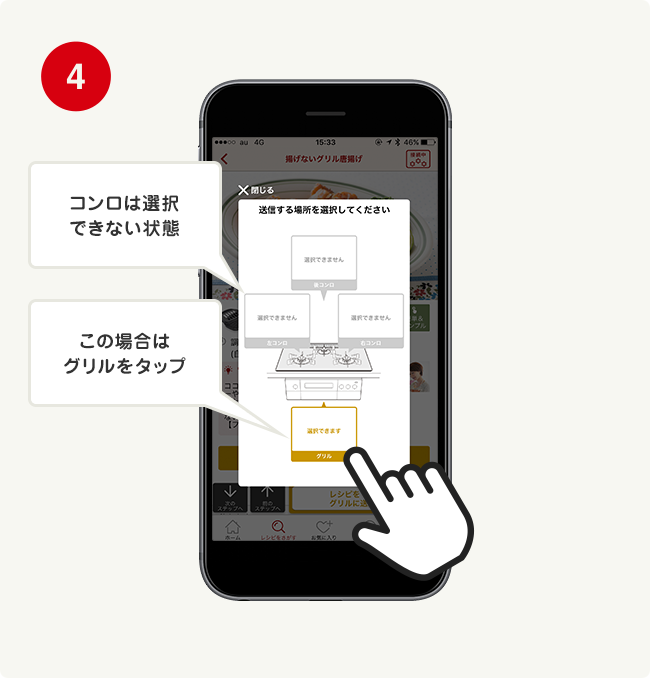
「選択できます」と表示されている部分をタップしてください。
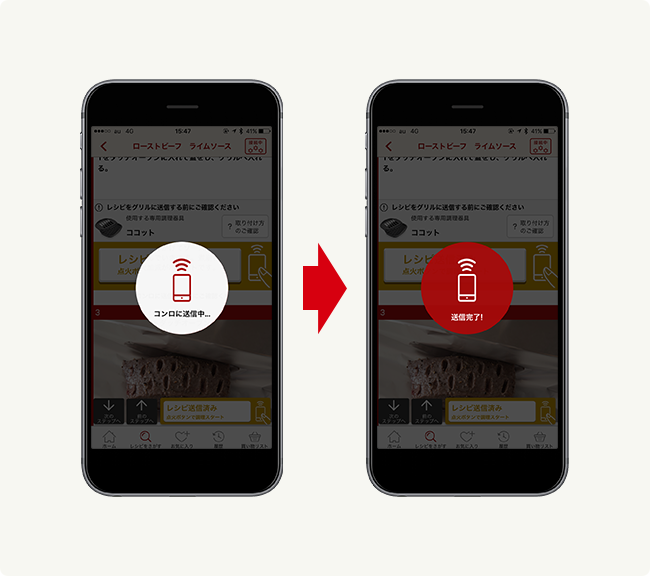
レシピをコンロに送信後、この画面が表示されます。
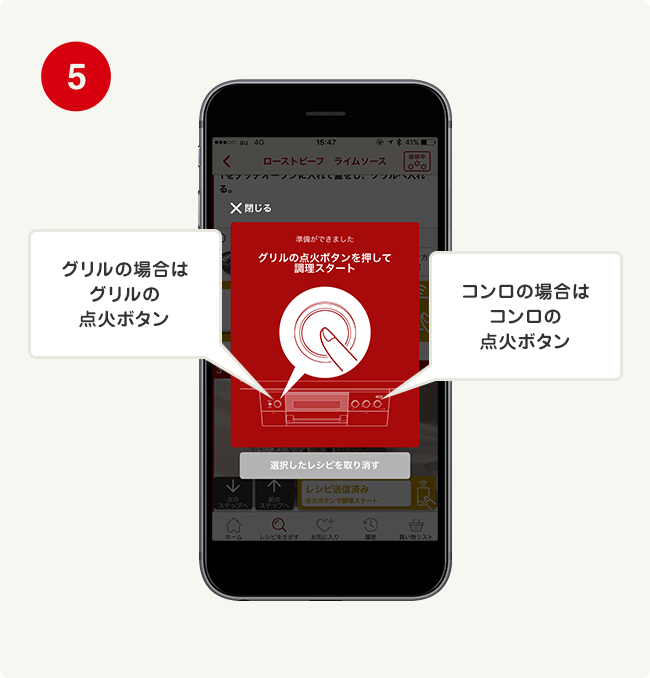
グリルで調理する場合はグリルの点火ボタン。コンロで調理する場合はコンロの点火ボタンを押してください。
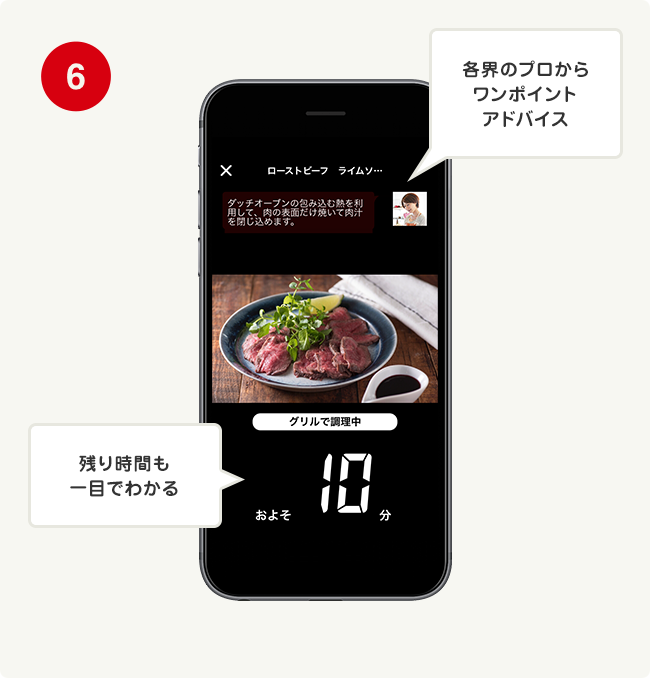
あとはデリシアにお任せ。できあがりまでの残り時間もアプリ画面で知らせてくれるので安心です。

上手にできたら写真を撮ってSNSにシェアしてみてください♪
デリシアプリには様々な便利機能があります。その一部をご紹介します。
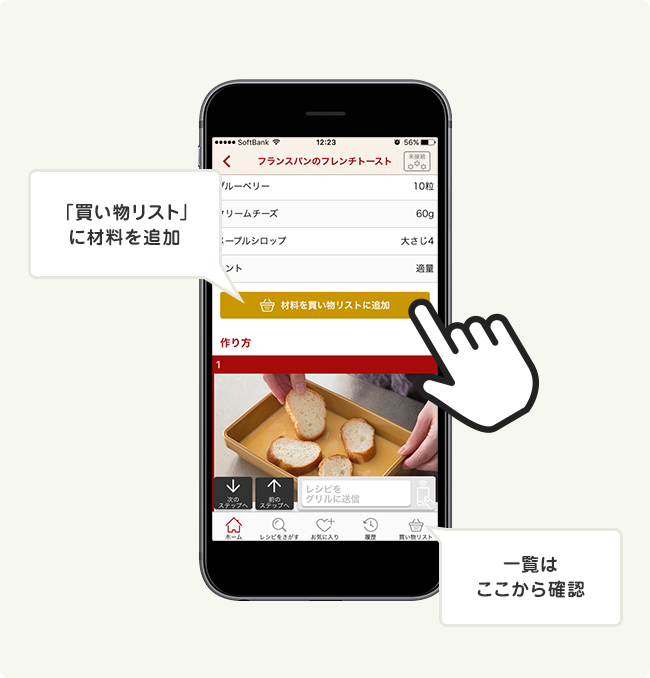
「材料を買い物リストに追加」ボタンをタップすると、「買い物リスト」に材料を追加できます。
材料をメモする手間を省くことができます。
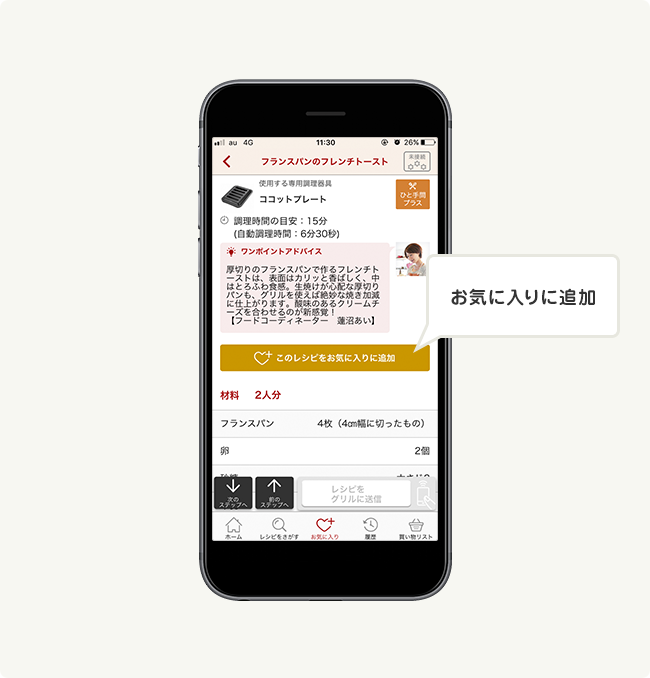
このレシピおいしそう!週末作ってみよう。
そんな時に便利なのが「お気に入り」機能。
「このレシピをお気に入りに追加」することで、あのレシピどこだろう?と何度も探す手間を省くことができます。
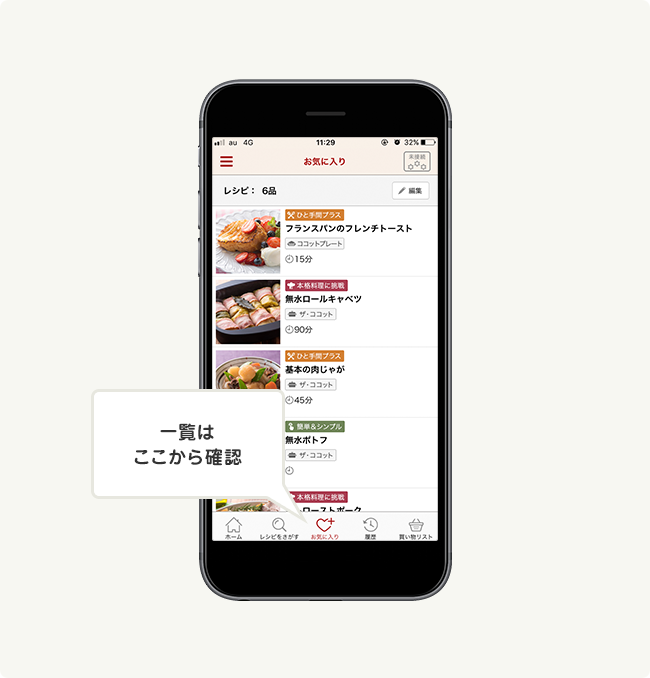
「お気に入り」レシピだけを一覧で見ることもできるので、レシピに迷った時は「お気に入り」一覧がおすすめです。
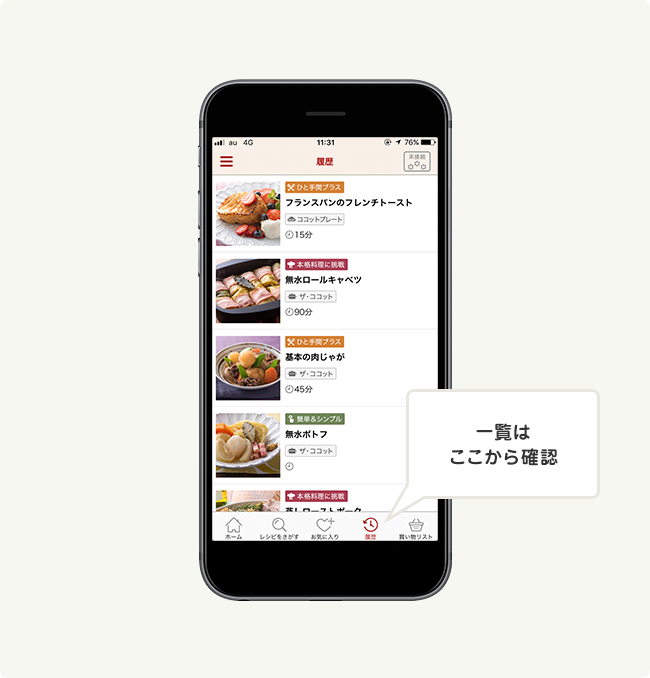
過去に見たレシピを見ることができます。
さっき見てたレシピ、どこだっけ?というときに便利です。
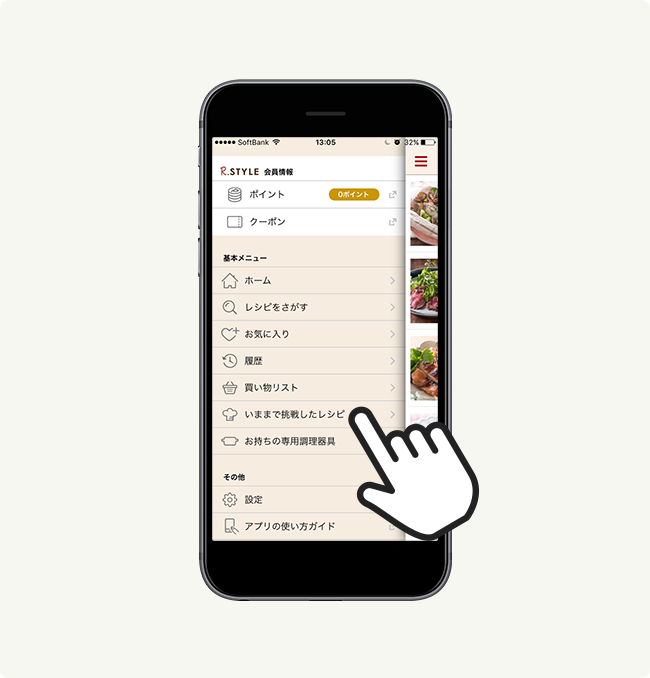
ナビゲーション内「いままで挑戦したレシピ」をタップすると、過去に作ったレシピを見ることができます。
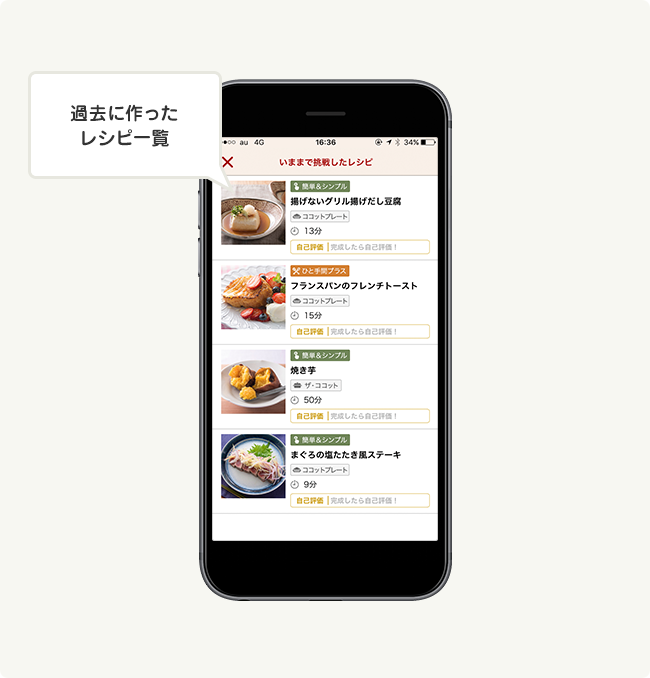
以前作ったレシピを作る際、すぐ探すことができて便利です。
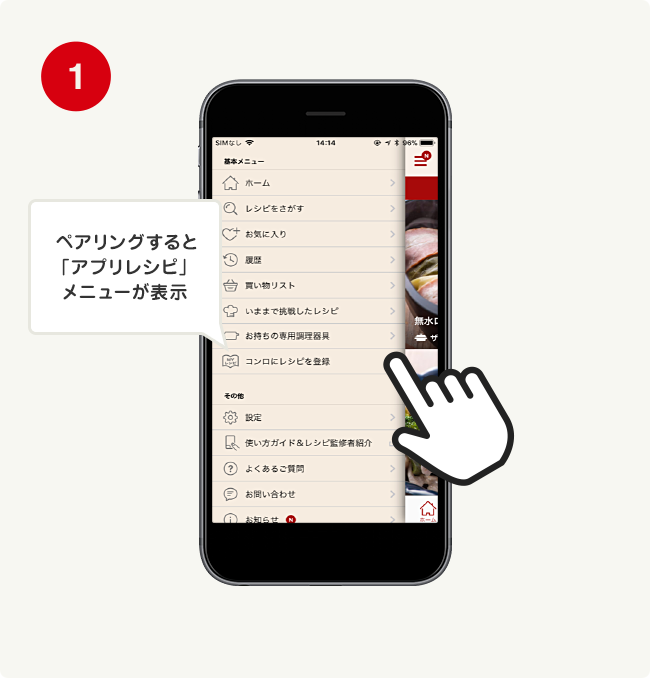
「アプリレシピ」はコンロのオート調理メニューにお気に入りのレシピを登録できる機能です。
コンロにアプリレシピ(最大10件)を登録しておけば、毎回レシピをアプリからコンロに送信しなくてもオート調理を行うことができ便利です。
※アプリレシピ(Myレシピ)は一部機種の限定機能です。
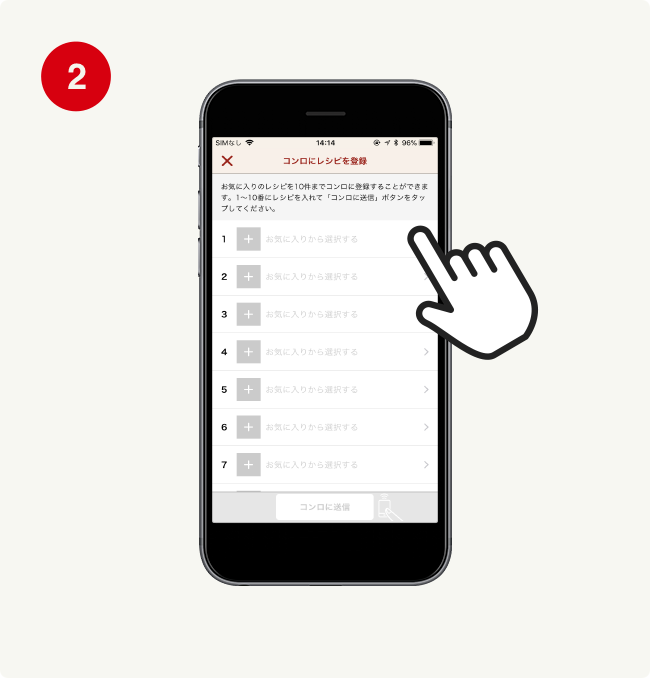
1~10枠にレシピを登録します。
「お気に入りから選択する」をタップしてください。
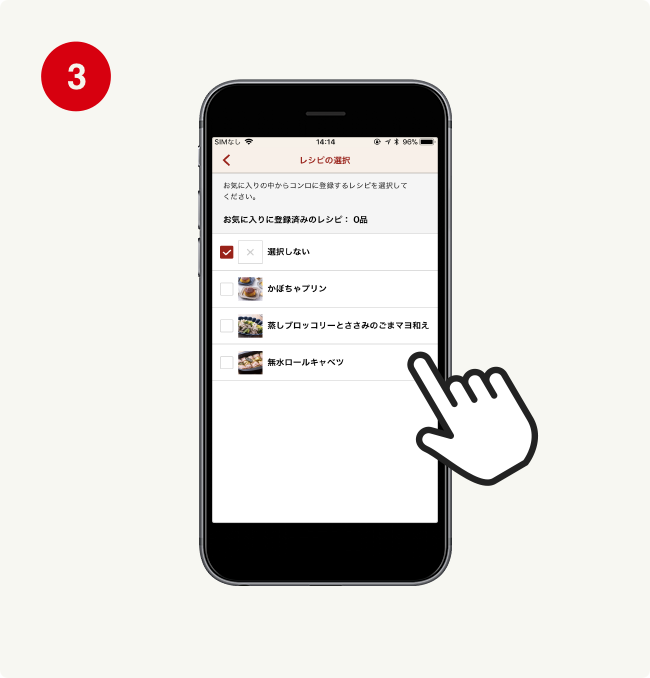
お気に入りに登録済みのレシピから、アプリレシピに登録するレシピを1点選択してください。
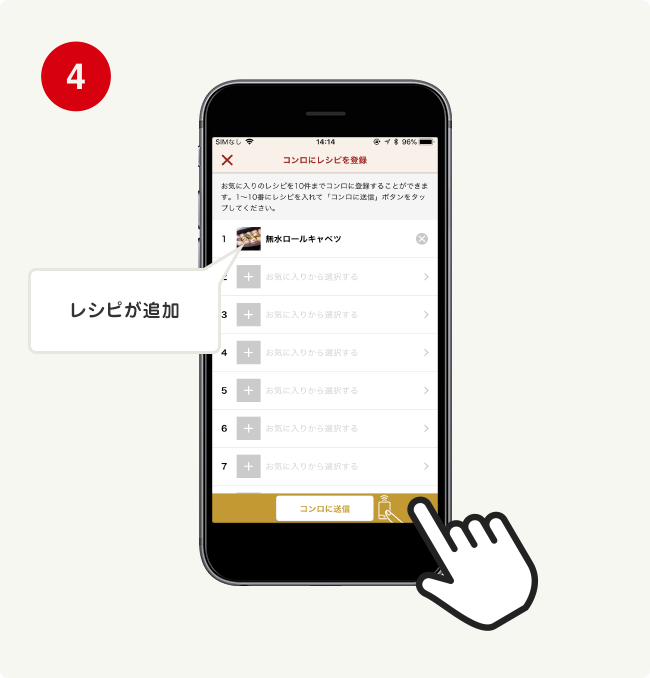
一覧にレシピが追加されたことを確認し「コンロに送信」ボタンをタップしてください。
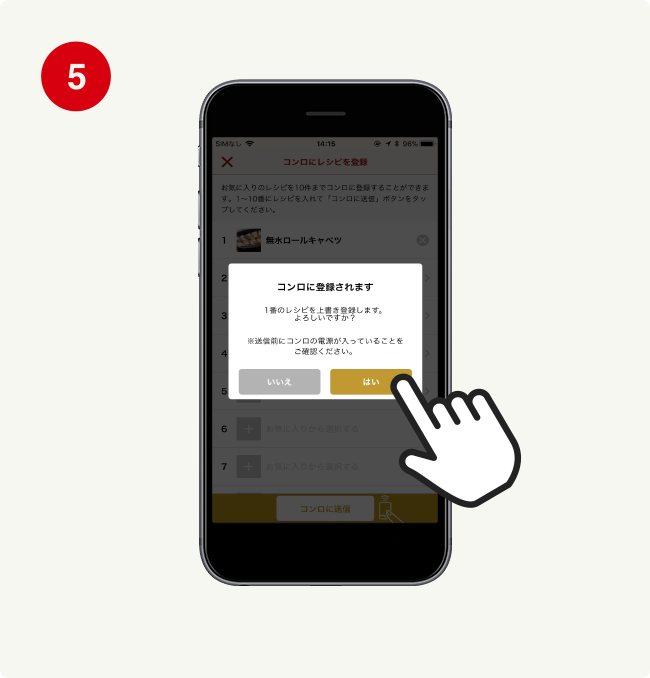
一覧に追加した「アプリレシピ」をコンロに登録(送信)します。よろしければ「はい」をタップしてください。
※送信前にコンロの電源が入っていることをご確認ください。
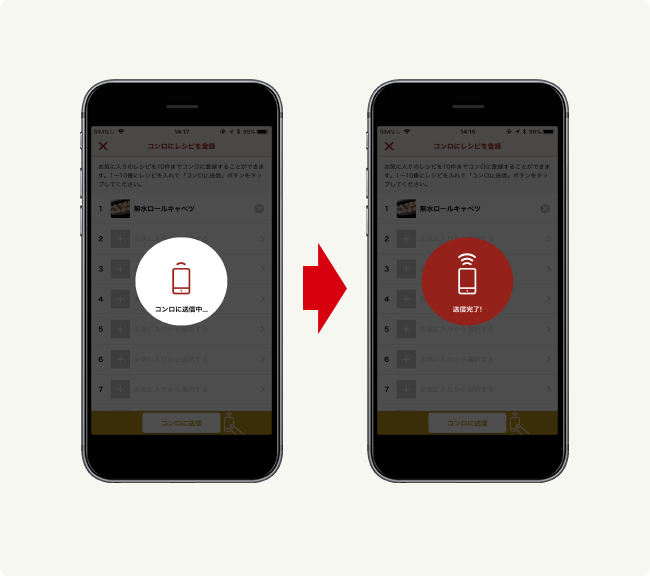
アプリレシピをコンロに送信後、この画面が表示されます。
以上でコンロにアプリレシピ登録完了です。
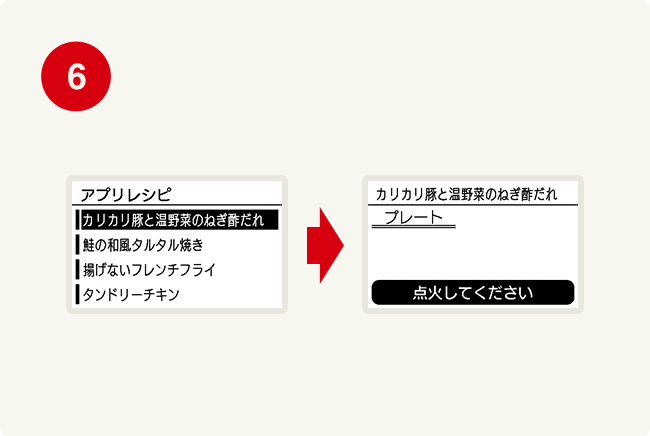
※詳細は説明書をご確認ください。

このアプリは、リンナイのガスコンロ「DELICIA(デリシア)」専用のアプリです。
フードコーディネーターや食のソムリエ・職人など、食のプロが監修した専用レシピを
あなたのデリシアに送信すれば、火加減調整はデリシアにお任せ。
オート調理でプロの味に仕上げます。
今までにない料理体験で、食のひとときに“サプライズ”をお届けします。